2-15:(BP消費)マルチ参加_ID入力からの参戦

(マルチ参戦)ID入力からマルチに参戦する(上段より優先)のオプションは、
他のグラブルTwitter救援依頼検索ツールから参戦IDを取得します。
参戦IDの取得方法は2種類あります。
クリック位置を直接指定(複数サイトに対応)
参戦IDの取得するクリック位置を直接指定する方法です、
原則環境に依存しにくいコチラのモードをお勧め致します。
各種サイトに応じて、救援検索ツールの初期設定が必要です。
※設定方法は後述の「各サイトの設定方法」と
「ブラウザのリサイズと位置変更」の項目をご参照ください
開いたサイトで自動認識(非推奨)
開いたサイトからクリック位置をマクロが自動判断します、
グラブル救援チェッカーやGranblue Raid Findeの初期設定が必要です。
※設定方法は後述の各サイトの設定方法をご参照ください
各サイトの設定方法
GBF Raid Streamの初期設定
GBF Raid Streamを(URL:https://gbf-raid-stream.now.sh/)
google chrome以外のブラウザからアクセスして下さい。
※firefoxの使用を推奨しております firefoxダウンロード先
フッターから参戦したい救援を絞り込み、
その後、救援ツールを開いたブラウザのサイズを変更して下さい、
やり方は本ページ最下段の「ブラウザのリサイズと位置変更」の項をご参照下さい。
Granblue Search 2の初期設定
Granblue Search 2を(URL:http://eriri.net/gbf2/)
google chrome以外のブラウザからアクセスして下さい。
※firefoxの使用を推奨しております firefoxダウンロード先
アクセス後は右上の「カラムを追加」を選択後、
歯車のマークの設定アイコンをクリックし、下記の通りに設定を変更して下さい。
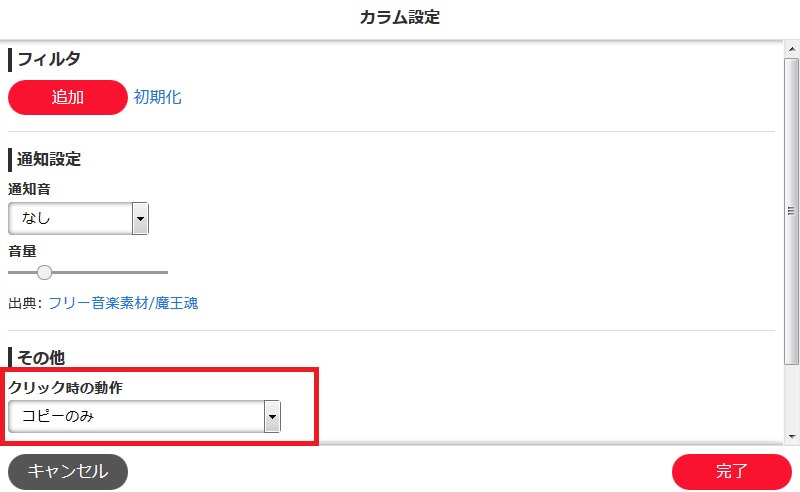
■その他
・クリック時の動作:コピーのみ
その後、救援ツールを開いたブラウザのサイズを変更して下さい、
やり方は本ページ最下段の「ブラウザのリサイズと位置変更」の項をご参照下さい。
グラブル救援リアルタイム検索の初期設定
グラブル救援リアルタイム検索を(URL:http://gura-help.site/)
google chrome以外のブラウザからアクセスして下さい。
「ここをクリックしてください」をクリック後、参戦したい救援を指定し、
その後、救援ツールを開いたブラウザのサイズを変更して下さい、
やり方は本ページ最下段の「ブラウザのリサイズと位置変更」の項をご参照下さい。
Granblue Raid Finderの初期設定
Granblue Raid Finderを(URL:http://gbf-raidfinder.aikats.us/)
google chrome以外のブラウザからアクセスして下さい。
※firefoxの使用を推奨しております firefoxダウンロード先
次にページの一番右下にある「+」アイコンから下記設定に変更して下さい。
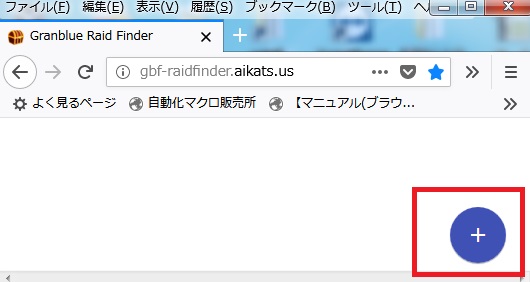
一見何もない空白ページに見えますが、右下に小さく「+」アイコンがあります。
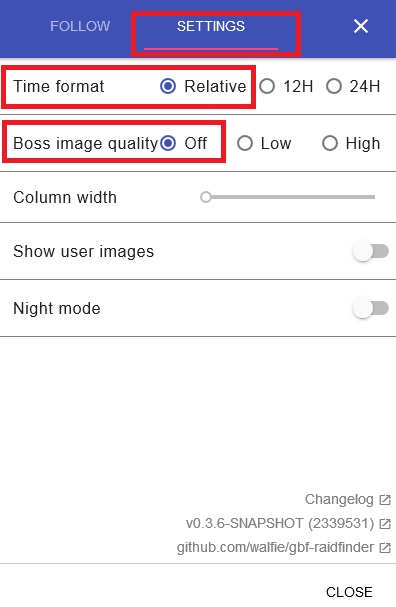
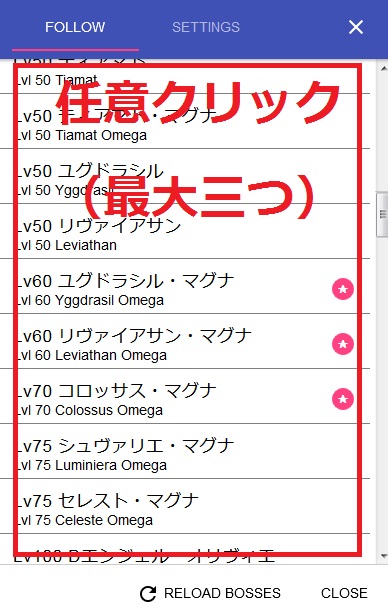
□設定内容
■「SETTING」のタブ
・Time format:Relative
・Boss image Quality:Off
■「FOLLOW」のタブ
・お好みの参戦先を選択
「クリック位置を直接指定」
の場合:最大10つまで
「開いたサイトで自動認識」
の場合:最大3つまで
※同じ参戦IDや参戦済みのIDを再度取得した場合は、
ID取得の「FOLLOW」先を自動で変更いたします。
グラブル救援チェッカーの初期設定
グラブル救援チェッカーを(URL:https://gbf.xhd.jp/)
google chrome以外のブラウザからアクセスして下さい。
※firefoxの使用を推奨しております firefoxダウンロード先
グラブル救援チェッカーを開き右上の歯車マークをクリックして、
設定画面を開き、以下の通りに設定を変更して下さい。
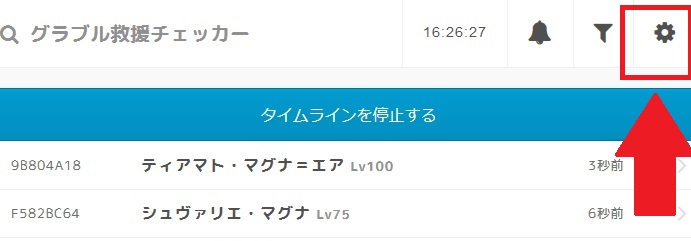

募集をクリックした時
■IDコピーのみ
プッシュ通知
■無効
音声通知
■無効
参戦先のフィルター設定
参戦先にフィルターをかけることが出来ます、設定方法は
歯車マークの隣の▼マークをクリックして、フィルター設定を開き、
参戦したいボスにのみチェックを入れてください、
フィルターをかけた後は、指定した参戦先のみIDを受信します。
※チェックを入れない場合、リスト内の全てのボスの参戦IDを受信します。
※RANKなど参戦条件を満たしているボスのみ指定して下さい、
条件を満たしていない場合、当然そのマルチには参加できません。
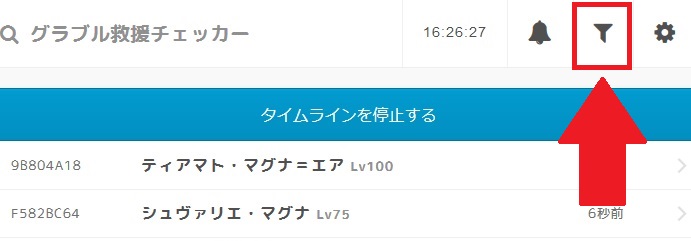
※フィルターの検索ウインドウに文字を入力し、
フィルターを閉じますと、特定のボスを纏めてフィルタしたり、
リストにないボスのフィルター設定が可能になります。
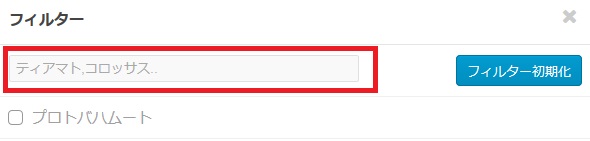
例1:検索欄に「マグナ」と入力した場合
ティアマト・マグナ ユグドラシル・マグナ コロッサス・マグナ(HL) など
マグナと名の付くボス全てにフィルター設定をすることが出来ます。
例2:イベント限定のボスを検索する
ボス名称の一部が一致していれば、
フィルター可能ですので、イベントボスの名称を入れれば、
イベント限定のボスにフィルターをかけることも可能です。
ただし救援の絶対数が少なすぎる場合はその限りではありません。
ブラウザのリサイズと位置変更
救援ツールを開いたブラウザのサイズを、一行目の救援がしっかり表示され、
且つレイアウトが崩れない程度まで縮小してください、
↓下記画像程度まで縮小してしまっても問題ありません。
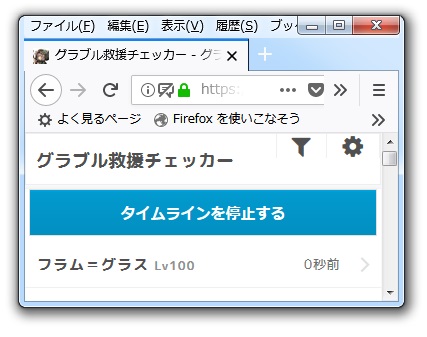
その後、縮小したブラウザをGooglechromeと重ならない位置へ移動してください。
※ID取得時にマクロのウインドウを隠しますので、マクロのウインドウと重なっても問題ありません。
※同じ参戦IDや参戦済みのIDを再度取得した場合は、
10秒程度待機してから、再度参戦ID取得を試みます。
不具合報告、ご質問やご要望に関しまして
解決しなかった場合、製品版の方はマクロに同封の「【不具合報告先】.txt」をご参照の上、
不具合報告をお願いいたします。改善方法のご提案や、
マクロの修整アップデートなどを実施いたします。
※不具合がお使いのPCやグラブル本体に起因する場合、改善出来ない場合が御座います。
関連ページ
- 2-0:マクロの起動の方法
- 2-1:(消費なし)メインクエスト進行⇔(BP消費)マルチ参加
- 2-2:(AP消費)お気に入り周回⇔(BP消費)マルチ参加
- 2-3:(AP消費)エクストラ周回(討滅戦含む)⇔(BP消費)マルチ参加
- 2-4:共闘(ソロ/マルチ対応)周回
- 2-5:(AP消費)マルチ自発⇔(BP消費)マルチ参加
- 2-6:(AP消費)四象自発⇔(BP消費)マルチ参加
- 2-7:(AP消費)古戦場自発⇔(BP消費)マルチ参加
- 2-8:(AP消費)戦貨系イベント自発⇔(BP消費)マルチ参加
- 2-9:(AP消費)ストーリーイベント周回⇔(BP消費)マルチ参加
- 2-10:(AP消費)ヘイロー/Dヘイロー周回⇔(BP消費)マルチ参加
- 2-11:(AP消費)ブレイブグラウンド周回⇔(BP消費)マルチ参加
- 2-12:(パスポート消費)アーカルム転世進行⇔(BP消費)マルチ参加
- 2-13:(AP消費)ドレッドバラージュ周回⇔(BP消費)マルチ参加
- 2-14:(BP消費)マルチ参加_その他のオプション
- 2-16:回復アイテムの指定方法
- 2-17:バトル/リザルト関連のオプション
- 2-18:アビリティ使用順の変更方法
- 2-19:バトル詳細設定方法
- 2-20:設定の保存と呼び出し方法

